Понятие и использование режима «Мультибюджет»
Возможности модуля «Управление бюджетом» предусматривают выполнение ручной агрегации бюджетов. Чтобы задействовать этот механизм, нужно в «Панели управления» открыть вкладку Мультибюджет и установить флажок Режим «мультибюджет» включен.
В результате на экране отобразится окно выбора бюджетов, в котором следует с помощью клавиши Insert отметить бюджеты для агрегирования, а затем нажать Enter. После этого откроется окно Загрузить бюджеты, которое показано на рис. 3.52.

Рис. 3.52. Загрузка бюджетов
В данном окне показан список выбранных для агрегирования бюджетов. Для каждой позиции списка в соответствующих колонках отображается наименование варианта и копии варианта бюджета. После нажатия в данном окне кнопки Далее на экране открывается окно, изображенное на рис. 3.53.

Рис. 3.53. Выбор режима расчета
Это окно предназначено для настройки параметров расчета агрегированного бюджета.
Учитывать внешние обороты – при установленном данном флажке в расчетах бюджета учитываются внешние обороты. По умолчанию все статьи считаются статьями внешних оборотов.
Учитывать внутренние обороты – если установлен этот флажок, то в расчетах бюджета будут учитываться внутренние обороты, т. е. те статьи бюджета, которым присвоен внутренние обороты. При установке в данном окне только одного этого флажка получается бюджет внутренних оборотов корпорации, то есть суммы товаров (услуг), реализованных одним предприятием корпорации другому.
После нажатия в данном окне кнопки Далее на экране вновь открывается вкладка Мультибюджет. Теперь она будет выглядеть так, как это показано на рис. 3.54.
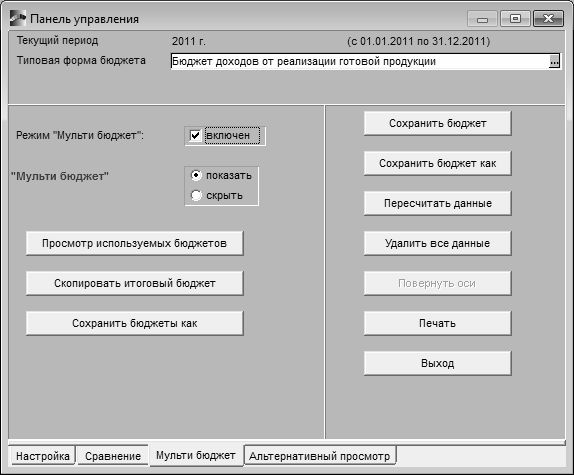
Рис. 3.54. Содержимое вкладки Мультибюджет после выбора бюджетов для агрегирования
С помощью переключателя Мультибюджет осуществляется управление отображением данных, содержащихся в средней панели окна редактирования бюджета. Если этот переключатель установлен в положение Показать, то в средней панели вместо статей текущего бюджета появляется его наименование и папка Итого по бюджетам, которая в качестве подчиненных уровней содержит наименования выбранных для агрегации бюджетов. Если же переключатель установлен в положение Скрыть, то средняя панель вновь будет отображать статьи текущего бюджета.
С помощью кнопки Просмотр используемых бюджетов на экран выводится окно Загружены следующие бюджеты, в котором можно просмотреть бюджеты, отобранные для агрегирования, и при необходимости изменить вариант или копию варианта любого бюджета.
С помощью кнопки Скопировать итоговый бюджет осуществляется суммирование данных выбранных бюджетов и запись их в текущий бюджет.
С помощью кнопки Сохранить бюджеты как осуществляется сохранение бюджетов. При нажатии на эту кнопку на экране открывается окно Сохранить бюджеты как. В данном окне для запуска процесса сохранения выбранных бюджетов следует нажать кнопку Далее.
Если было выполнено ручное редактирования суммы статьи любого бюджета, то при снятии флажка Режим «Мультибюджет» включен или при выходе из окна редактирования бюджета на экране откроется окно Следующие бюджеты были изменены, в котором отображается список выбранных для агрегации бюджетов.
В поле Изменения будут отмечены те бюджеты, которые были модифицированы. Поле Сохранение может иметь значения Сохранить и Не сохранять. У измененных бюджетов по умолчанию отображается значение Сохранить, у остальных – Не сохранять. Значение этого поля можно изменить по клавише F3. В базу записываются те бюджеты, у которых в этом поле стоит Сохранить. Для запуска процесса сохранения следует в данном окне нажать кнопку Далее.
Более 800 000 книг и аудиокниг! 📚
Получи 2 месяца Литрес Подписки в подарок и наслаждайся неограниченным чтением
ПОЛУЧИТЬ ПОДАРОК